PS教程:如何做出荧光字效果
来源:网络收集 点击: 时间:2024-08-01Photoshop软件打开,点击左侧新建图标。
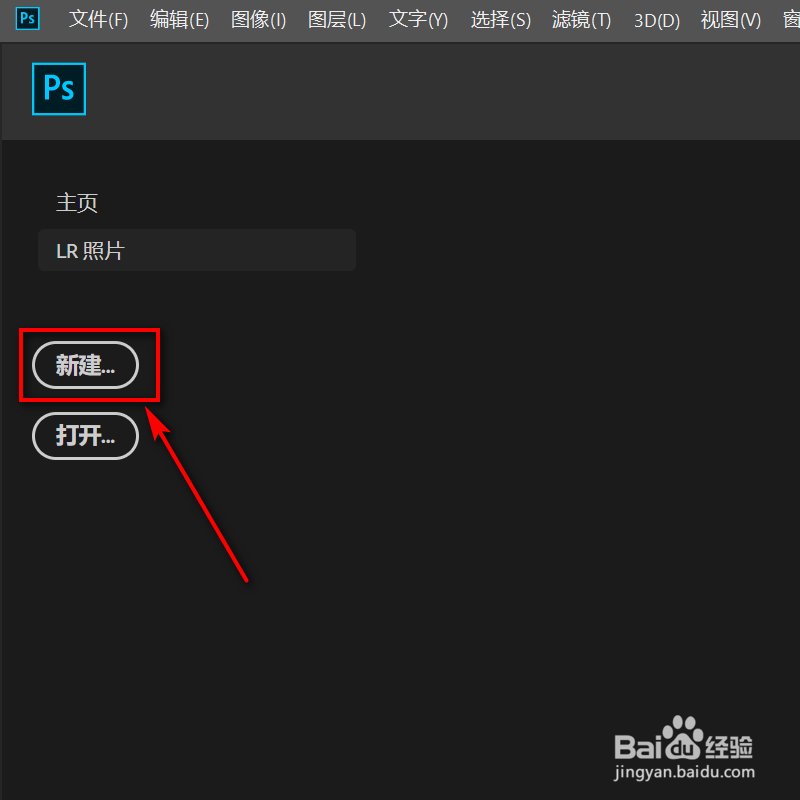 2/16
2/16设置画纸的高度和宽度,选择颜色,点击创建。
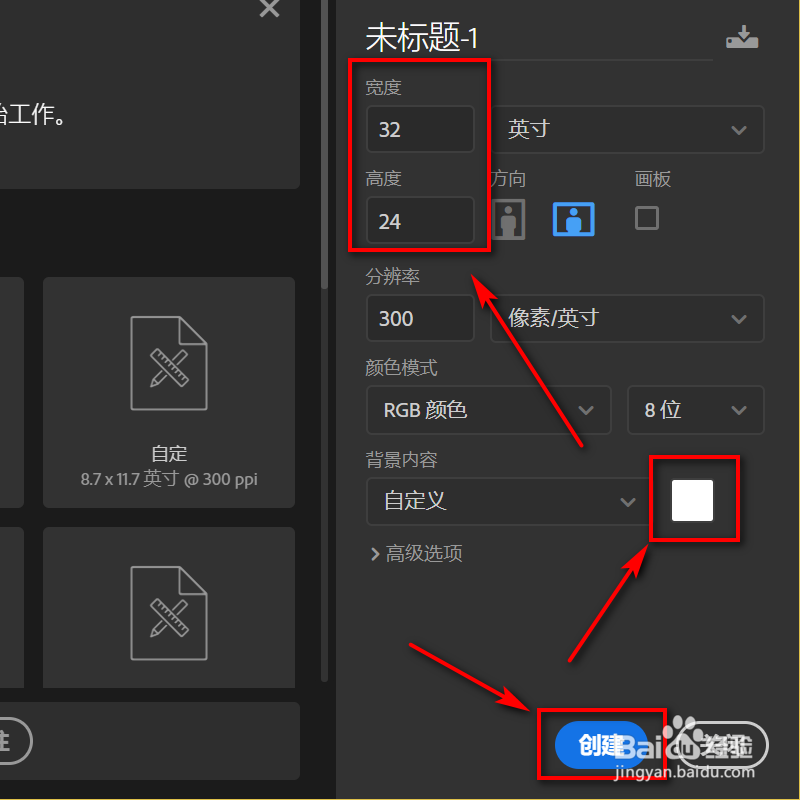 3/16
3/16工具栏内找到油漆桶点开,选择由系统工具。
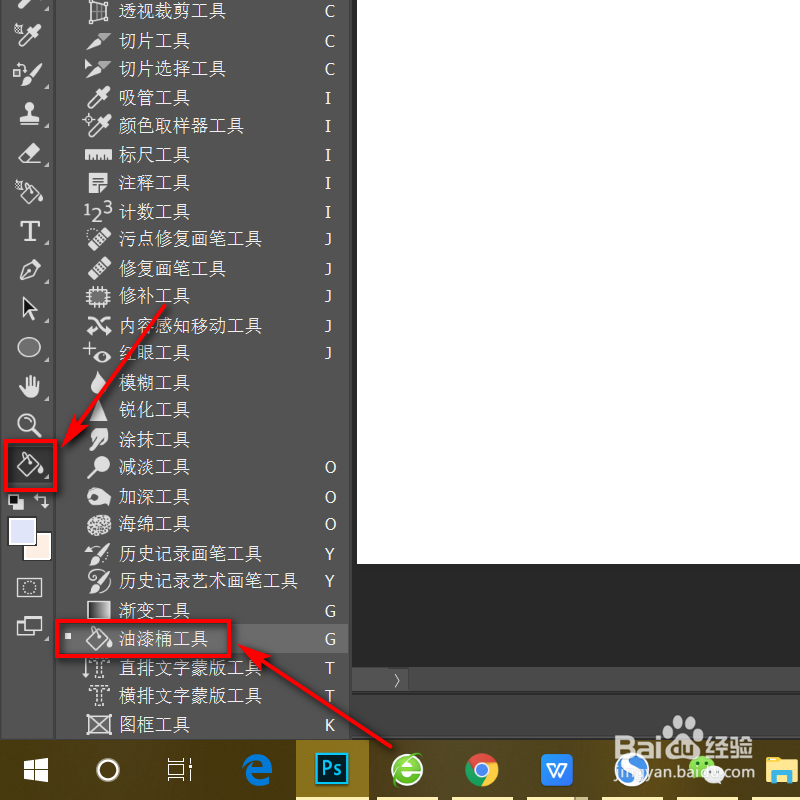 4/16
4/16打开拾色器,选择黑色,点击右上角确定。
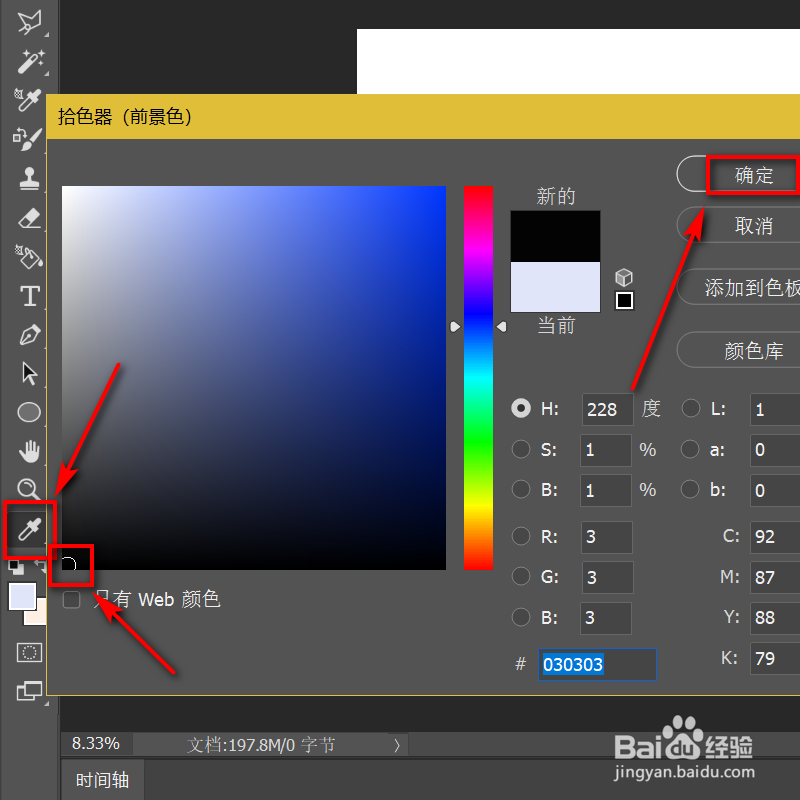 5/16
5/16这样一张黑色的画纸新建完成。
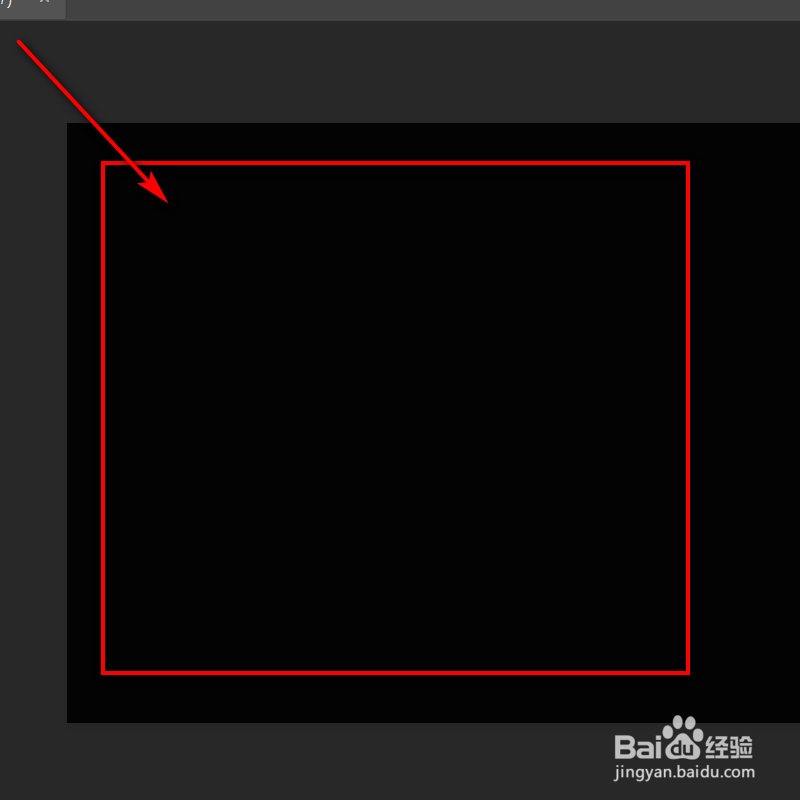 6/16
6/16左侧栏点击文字图标。
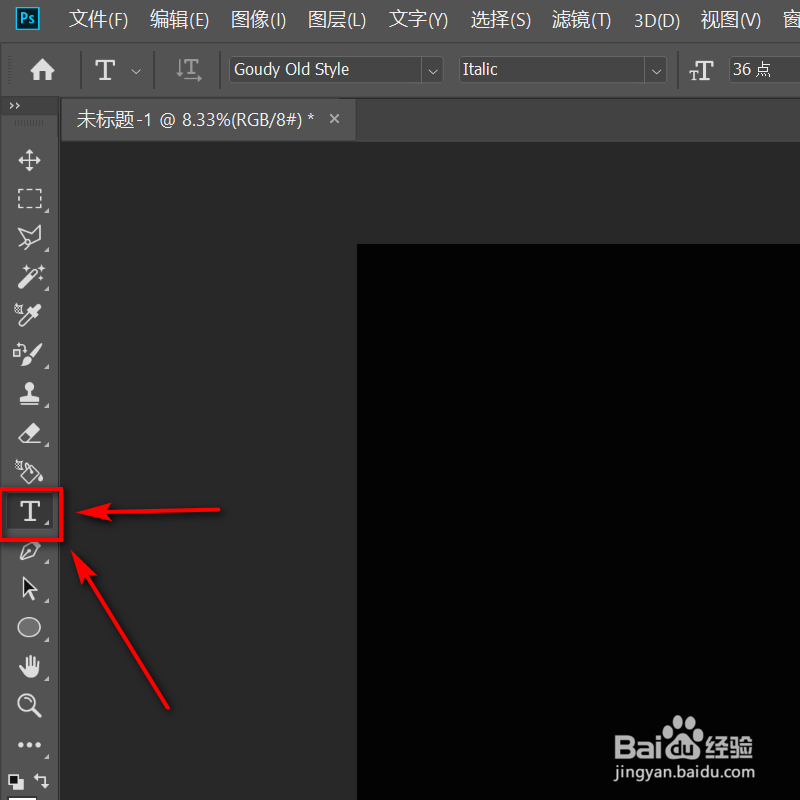 7/16
7/16顶部设置文字的字体以及大小,输入文字内容。
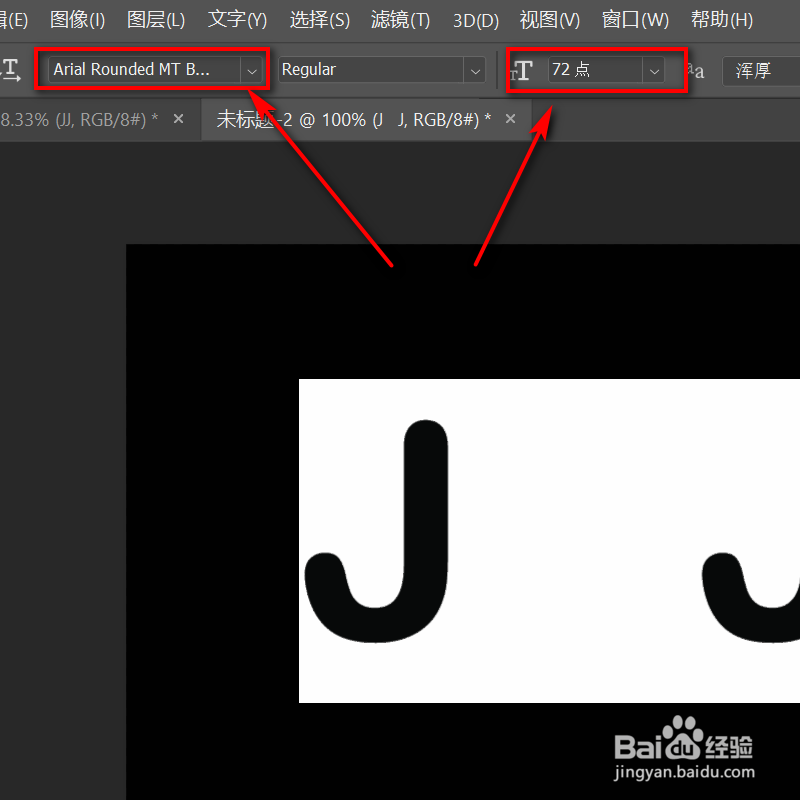 8/16
8/16选择文字图层,键盘按下CTRL加j,进行图层复制。
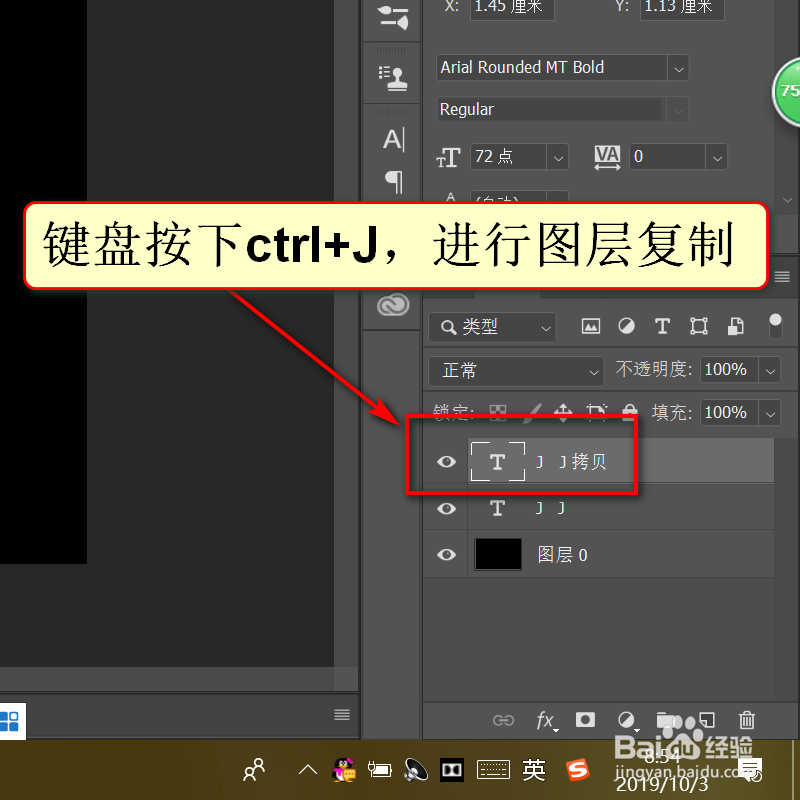 9/16
9/16顶部点开图层,点击图层样式,选择渐变叠加。
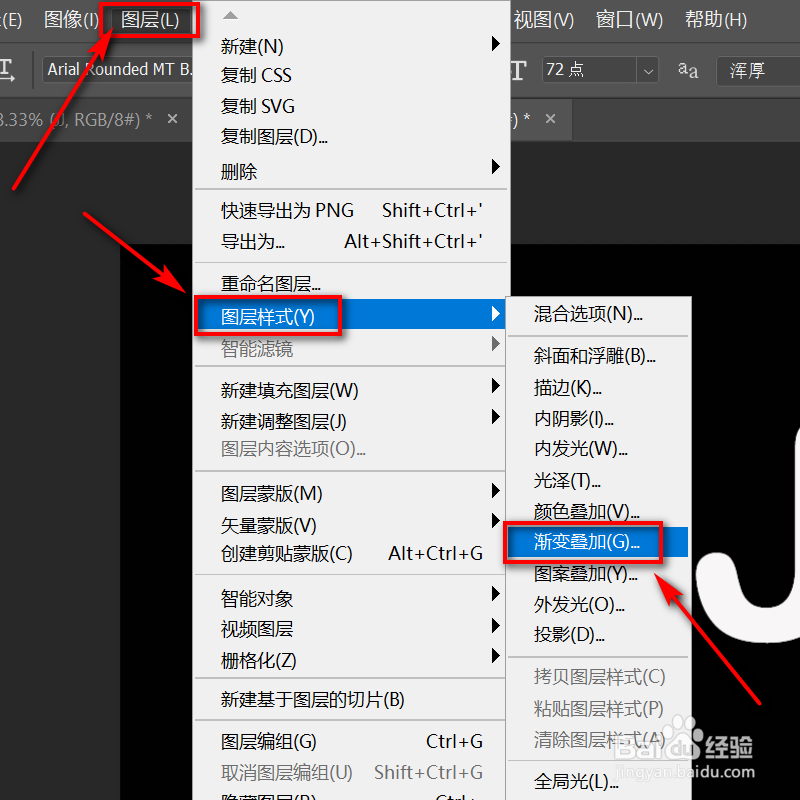 10/16
10/16将不透明度调到100%,选择一种渐变样式,角度设置为0,点击上方确定。
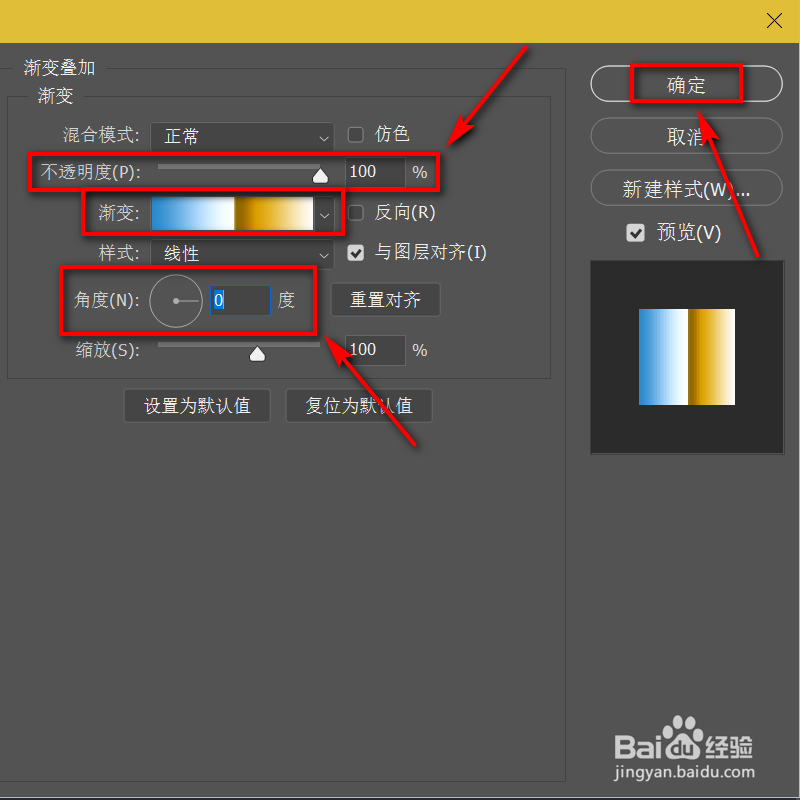 11/16
11/16光标放在图层上右击,先后选择删格化文字和删格化图层样式。
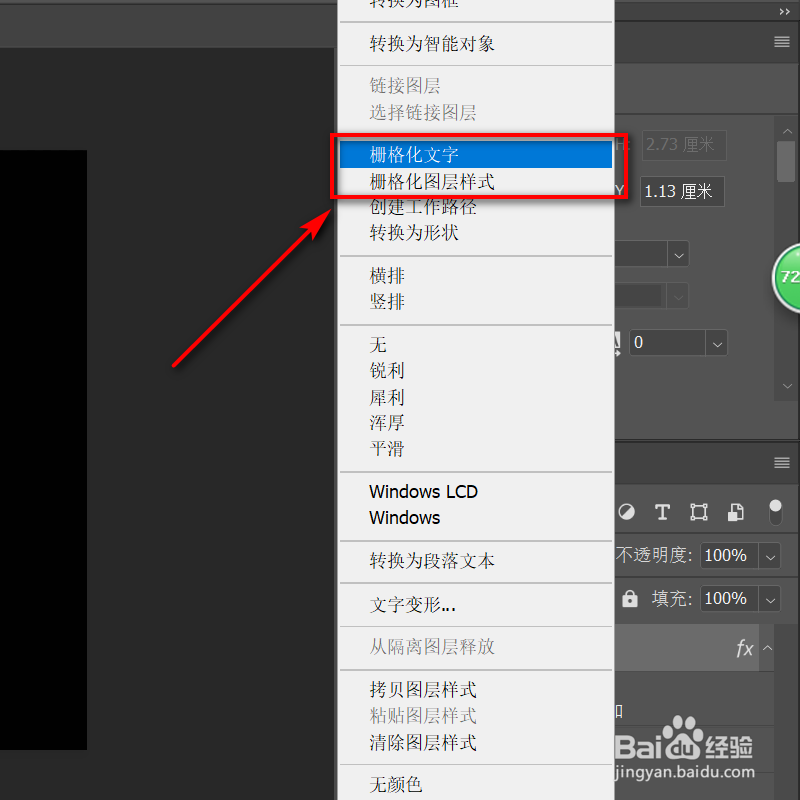 12/16
12/16顶部点开滤镜,选择模糊,点击高斯模糊。
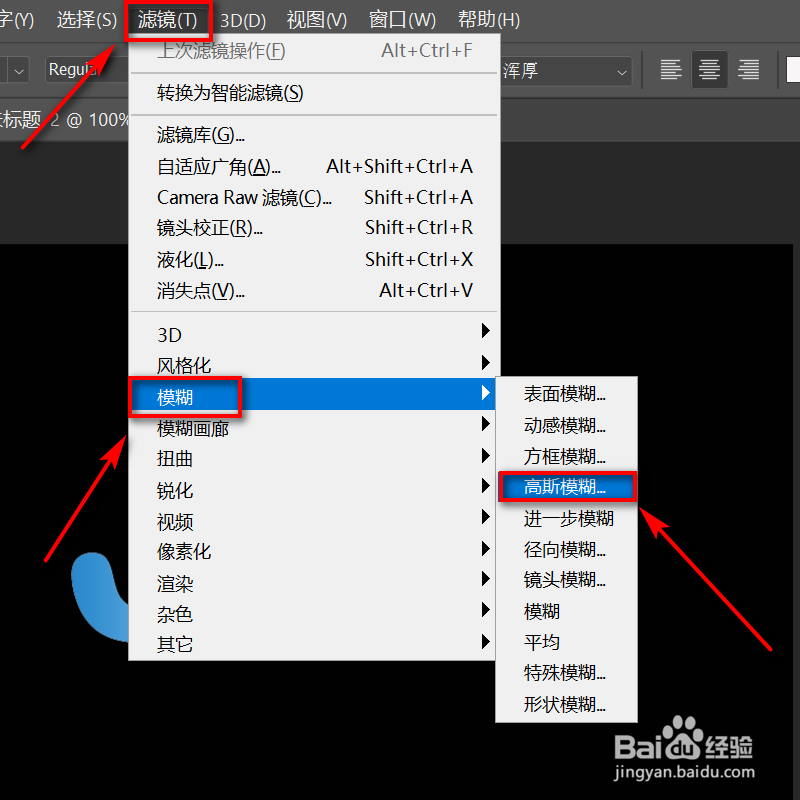 13/16
13/16界面进行预览,将半径设置为10,点击上方确定。
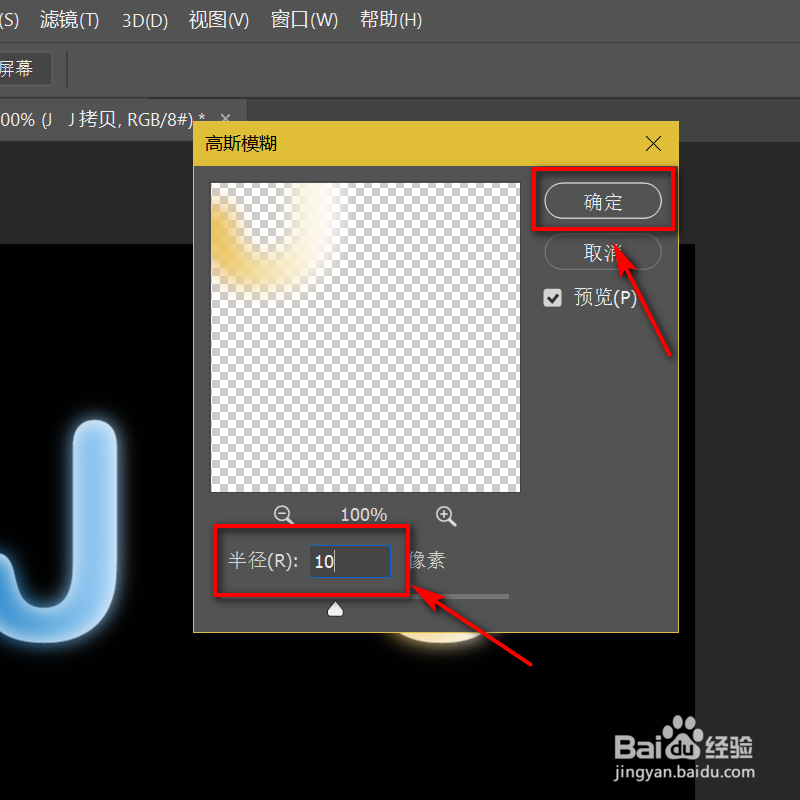 14/16
14/16将刚才复制的图层拖拽到倒数第2个。
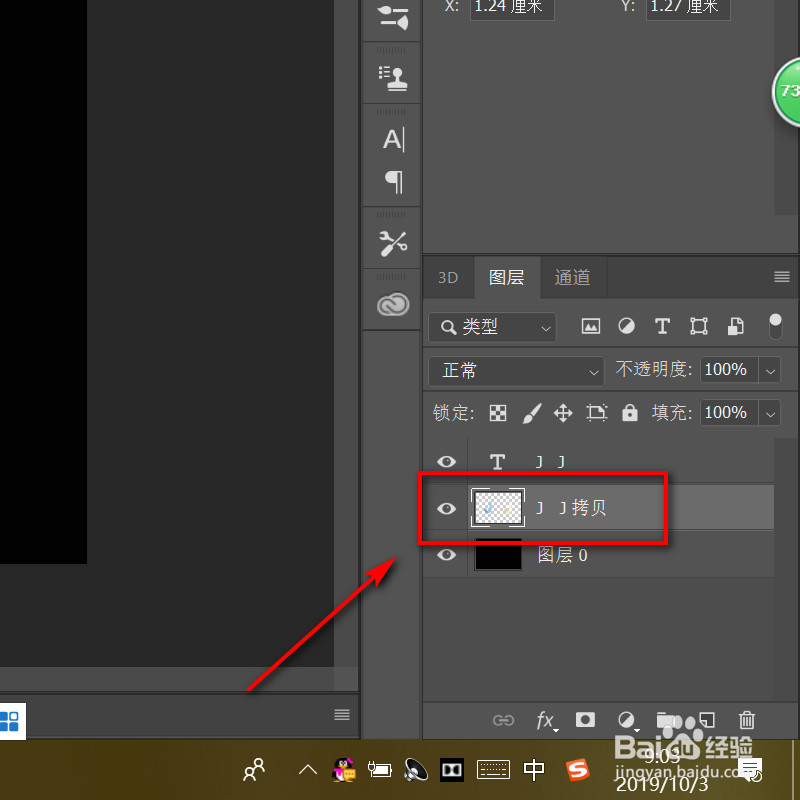 15/16
15/16Ctrl加j再次进行图层复制。
 16/16
16/16这样一个字体的荧光效果就制作完成了,你学会了吗?
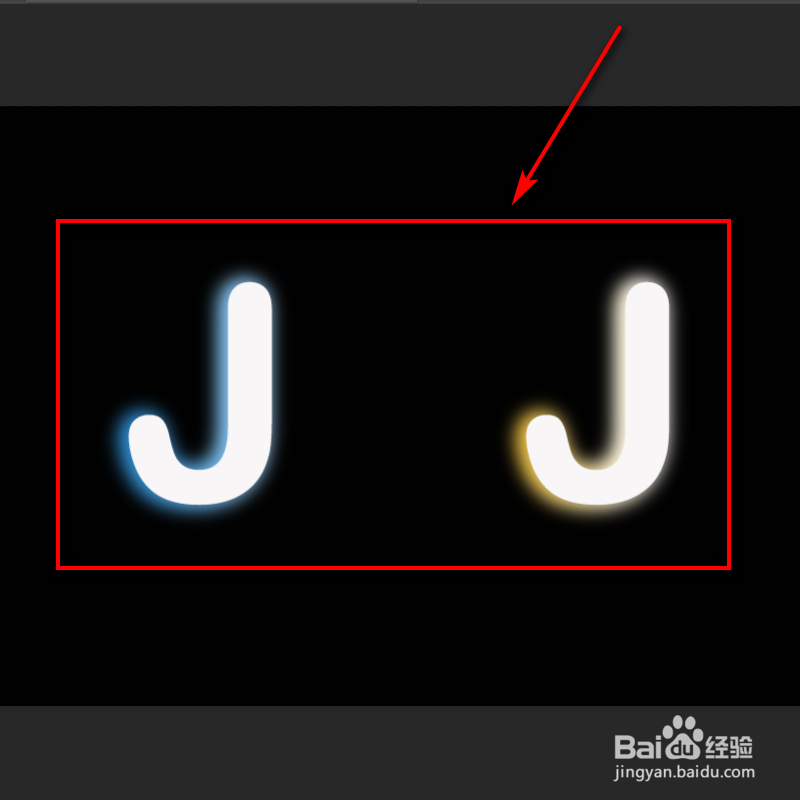 方法总结:1/1
方法总结:1/11、点击左侧新建图标
2、设置画纸的高度和宽度,选择颜色,点击创建
3、工具栏内找到油漆桶点开,选择由系统工具
4、打开拾色器,选择黑色,点击右上角确定
5、左侧栏点击文字图标
6、顶部设置文字的字体以及大小,输入文字内容
7、选择文字图层,键盘按下CTRL加j,进行图层复制
8、顶部点开图层,点击图层样式,选择渐变叠加
9、将不透明度调到100%,选择一种渐变样式,角度设置为0,点击上方确定
10、光标放在图层上右击,先后选择删格化文字和删格化图层样式
11、顶部点开滤镜,选择模糊,点击高斯模糊
12、界面进行预览,将半径设置为10,点击上方确定
13、将刚才复制的图层拖拽到倒数第2个
14、Ctrl加j再次进行图层复制
PHOTOSHOP电脑数码软件操作版权声明:
1、本文系转载,版权归原作者所有,旨在传递信息,不代表看本站的观点和立场。
2、本站仅提供信息发布平台,不承担相关法律责任。
3、若侵犯您的版权或隐私,请联系本站管理员删除。
4、文章链接:http://www.1haoku.cn/art_1048657.html
 订阅
订阅